excel表格画斜线后如何输入文字 表格斜杠如何分开输入
更新时间:2023-11-25 15:02:04作者:jiang
excel表格画斜线后如何输入文字,在使用Excel表格时,我们经常需要在斜线上输入文字,以更好地组织和呈现数据,如何在表格的斜杠上进行分开输入却是一个让人困惑的问题。幸运的是Excel提供了一种简单的方法来实现这一需求。只需选中单元格,然后在公式栏中输入=符号,接着输入想要的文字即可。这样我们就可以轻松地在Excel表格的斜杠上输入文字,使数据更加清晰明了。接下来让我们一起探索更多实用的Excel技巧吧!
步骤如下:
1.首先,让我们打开一个Microsoft excel工作簿,点击键盘上ctrl+1,出现图示的窗口
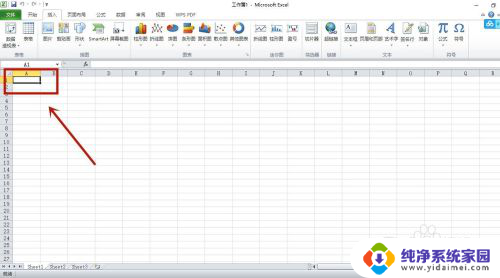
2.之后,我们要点击窗口最上排的”边框“
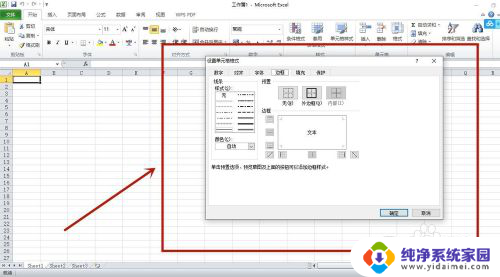
3.接着,我们在新出现的页面点击右下方的图标即画好斜线
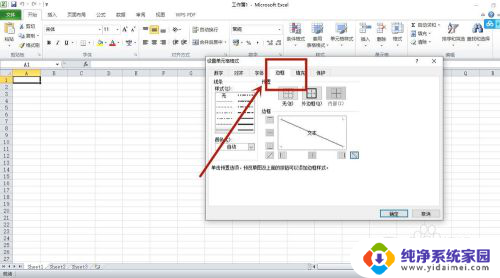
4. 最后,我们在画好直线的表格中输入文字。点击alt加回车就能将文字换行键,然后,再用空白键将文字调到合适位置
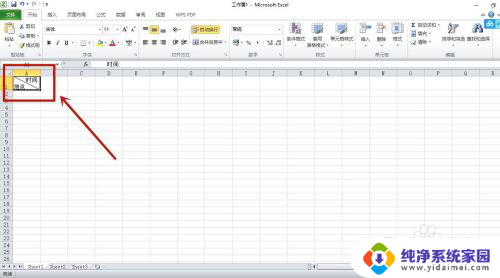
以上就是在Excel表格中画斜线后如何输入文字的全部内容,如果您遇到相同的问题,可以参考本文中介绍的步骤进行修复,希望对大家有所帮助。
excel表格画斜线后如何输入文字 表格斜杠如何分开输入相关教程
- excel表格怎么斜杠分开 Excel表格中插入斜杠分隔的方法
- wps插入的表格怎样插入斜线、 wps插入表格如何插入斜线
- excel怎么斜线 Excel表格如何制作斜线表头
- 表格单元格怎么加斜线 怎样在Excel中画斜线
- wps表格怎么加斜杠并添加文字 怎样在wps表格中加斜杠并添加文字
- wps如何在斜线两侧输入文字 如何在wps中在斜线两侧输入文字
- 顿号变成斜杠怎么解决 输入顿号后变成了斜杠怎么办
- wps何绘制文档中表格的斜线表头 wps表格中如何绘制斜线表头
- excel表格为什么输入数字就变了 Excel表格输入数字后变成文本格式怎么处理
- wps表格里输入文字时如何切换 wps表格输入文字时如何快速切换至其他单元格
- 笔记本开机按f1才能开机 电脑每次启动都要按F1怎么解决
- 电脑打印机怎么设置默认打印机 怎么在电脑上设置默认打印机
- windows取消pin登录 如何关闭Windows 10开机PIN码
- 刚刚删除的应用怎么恢复 安卓手机卸载应用后怎么恢复
- word用户名怎么改 Word用户名怎么改
- 电脑宽带错误651是怎么回事 宽带连接出现651错误怎么办